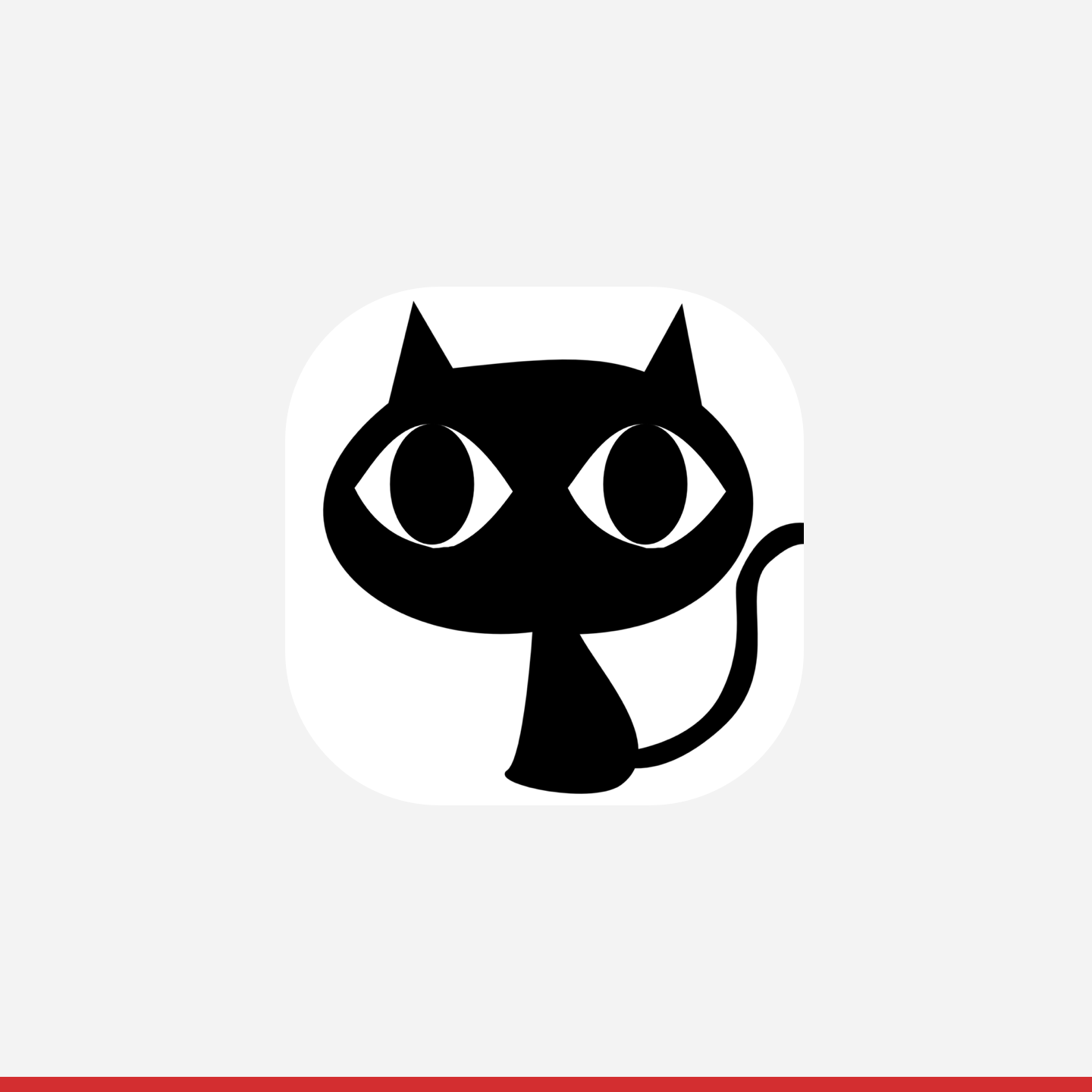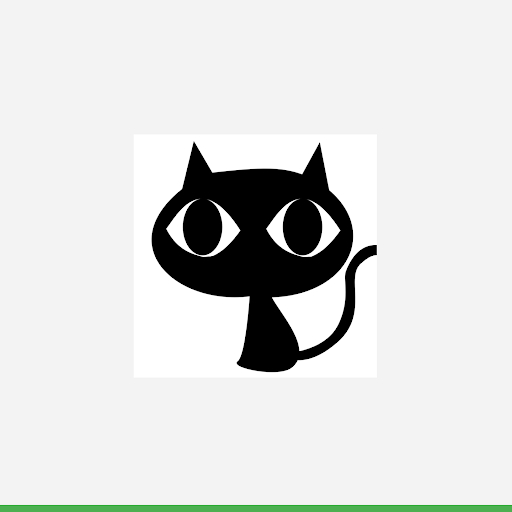İş Ortağı Portalı'nda marka oluşturmayı ve logo yüklemeyi öğrenin.
İş ortağı logoları, envanterin kaynağını doğru bir şekilde tanımlamak için akışın bir parçası olarak kullanıcılara gösterilir. Entegrasyonunuzu tamamlamak için logo yüklemek zorunlu bir adımdır. Bu nedenle lütfen aşağıdaki talimatları uygulayın.
Not: Yapılandırma > Markalar sekmesindeki ayarlar ortama özgüdür.
Marka ve logo ekleme
İş ortakları, envanterlerinde tek bir marka veya birden fazla marka kullanabilir. Birden fazla marka kullanılıyorsa her markanın kendi logosu ve ilgili meta verileri olmalıdır.
Markanın içeriği
- Logo: Aşağıdaki belirli logo gereksinimlerini inceleyin.
- Hizmet Şartları: Markanın hizmet şartları sayfasının URL'si (Yönlendirme entegrasyonları için gerekli değildir).
- Gizlilik Politikası: Markanın gizlilik politikası sayfasının URL'si (Yönlendirme entegrasyonları için gerekli değildir).
- Satıcı Kaydı URL'si: Markanın satıcı kayıt sayfasının URL'si.
- Satıcının konumuna göre marka düzeyindeki URL'leri geçersiz kılan ülkeye özgü URL'ler de belirtilebilir.
- Devre dışı bırakma URL'si: Marka tarafından sağlanan ve satıcının veri feed'inize dahil edilmemeyi seçebileceği URL.
Veri feed'leri veya API istekleriyle Actions Center'a gönderdiğiniz her satıcı, tek bir markayla kesin olarak ilişkilendirilir. Marka kimliği ayarlanmadan bırakılırsa varsayılan markayla bir satıcı ilişkilendirilir.
Uçtan uca entegrasyon
Her markanın kendi logosu, kendi Hizmet Şartları, Gizlilik Politikası ve Satıcı kayıt URL'leri belirlenebilir. Ülkeye özel URL'ler de belirtilebilir. Bu URL'ler, belirtilmesi durumunda satıcının konumuna göre marka düzeyindeki URL'leri geçersiz kılar.
Birden fazla marka tanımlamak isteğe bağlıdır. İşletmeniz kullanıcılara yönelik birden fazla marka yönetiyorsa veya her biri kendi benzersiz markasına sahip olan birden fazla ülkede faaliyet gösteriyorsa önerilir.
Entegrasyon için logo yüklemeyle ilgili gereksinimler şunlardır:
Markalar ve ilişkili özellikleri ortam bazında tanımlanmış olsa da genellikle marka tanımlarınızın Korumalı Alan ve Üretim Ortamlarınız arasında senkronize olmasını sağlamanız önerilir.
Attribution logosu
İş ortakları sayfamızı yeni bir logo veya URL ile güncellemek isterseniz destek için İş Ortağı Portalı'nda destek kaydı açın. İş ortakları sayfasındaki logolar, "Marka Yapılandırması"nda kullanılan logolarla aynı değildir.
İşletme Bağlantısı ve Yönlendirme entegrasyonları
Her markanın kendi logosu ve ülkeye özgü URL'leri olabilir.
İşletme bağlantısı veya yönlendirme entegrasyonu için logo yükleme şartları şunlardır:
Marka oluşturma talimatları:
- İş Ortağı Portalı'nda "Yapılandırma" altında "Markalar" sekmesine gidin
- "Korumalı Alan Ortamı"nda değilseniz en üstteki ortam değiştiricide geçiş yapın.
- Mevcut bir markaya logo eklemek için fareyle bir markanın üzerine geldikten sonra kalem simgesini tıklayın. Yeni marka oluşturmak için ise "Marka Ekle"yi tıklayın.
- Yüklemek üzere bir logo dosyası seçmek için "Yükle" düğmesini tıklayın.
- Logonun tüm koşul kontrollerinden geçtiğini doğrulayın.
- Değişikliklerinizi kaydetmek için menünün altındaki "Gönder"e basın.
- Logonun doğru olduğunu onayladıktan sonra üst ortam değiştiricide "Üretim Ortamı"na geçin ve 1-6 arasındaki adımları tekrarlayın.
Bu bölümde, Actions Center'da logo girişiniz için öğeler oluştururken uymanız gereken kurallar açıklanmaktadır.
Logo Oluşturma
Çiziminizi oluştururken aşağıdaki şartlara uyduğundan emin olun:
- Son boyut: 512 piksel x 512 piksel.
- Logo, maksimum boyutu 384 piksel x 384 piksel olan 512 piksel x 512 piksellik karenin ortasına yerleştirilmelidir
- Not: Etkili çizim alanı 384 piksel x 384 pikseldir
- Biçim: 32 bit PNG.
- Renk alanı: sRGB.
- Not: Şeffaf arka plana izin verilmez
- Logonun, iş ortağının marka kurallarına uygun herhangi bir arka plan rengi olabilir.
- Arka plan rengi, 512 x 512 piksellik alanın tamamını kapsamalıdır
- Poster ortadaki 384 x 384 piksel çizim alanına yerleştirilmelidir.
- Maks. dosya boyutu: 1.024 KB.
- Şekil: Tam kare.
- Actions Center, maskelemeyi dinamik olarak işler.
- Yarıçap, simge boyutunun% 20'si kadardır.
- Gölge: Yok.
Logonuzu 512 x 512 piksel boyutunda tasarlamanız gerekir. Ancak, simge öğesi çalışması yalnızca ortalanmış 384 piksel x 384 piksel alanı doldurmalıdır. Ana hat çizgilerini kılavuz olarak kullanmanız ve çizim öğelerinizi ana hat ızgarasına yerleştirmeniz önerilir. Öğe yüklendikten sonra Actions Center tüm simge ve logolarda tutarlılık sağlamak için yuvarlak maskeyi dinamik olarak uygular.
Logo örneği:
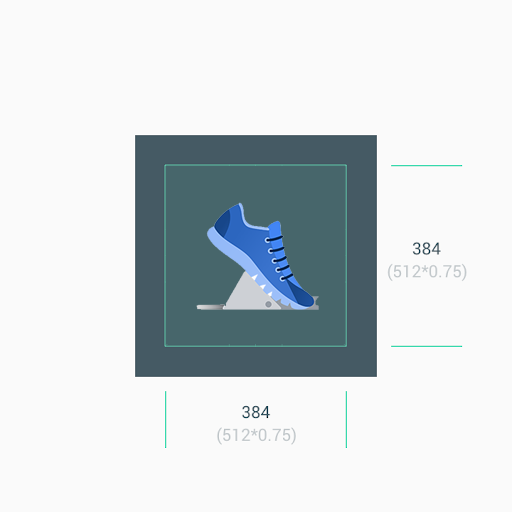
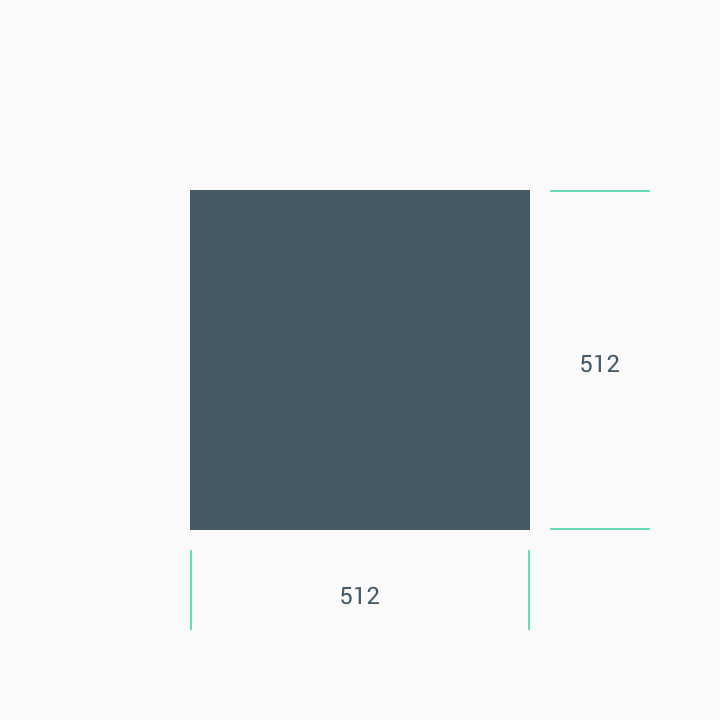
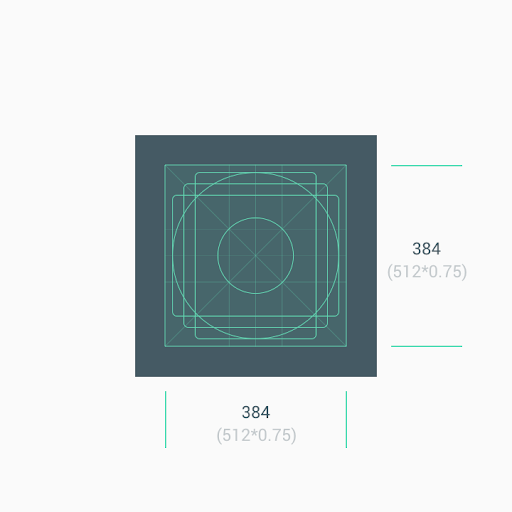
Boyut
Hatırlatma: 1. Minimalist çizimlerde ortadaki öğe alanını (384 x 384 piksel) arka plan olarak kullanın. 2. Logo gibi çizim öğelerini konumlandırırken ana hatları kılavuz olarak kullanın.
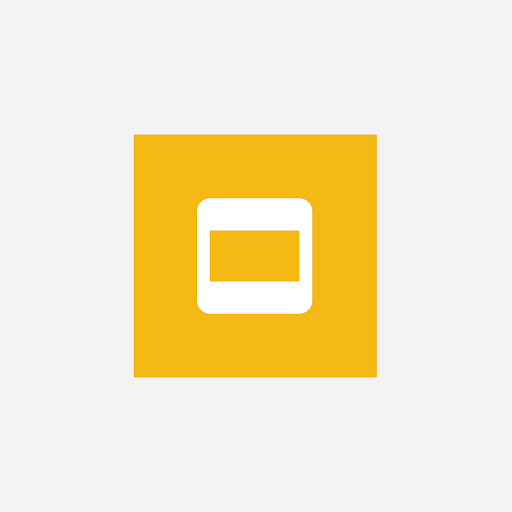
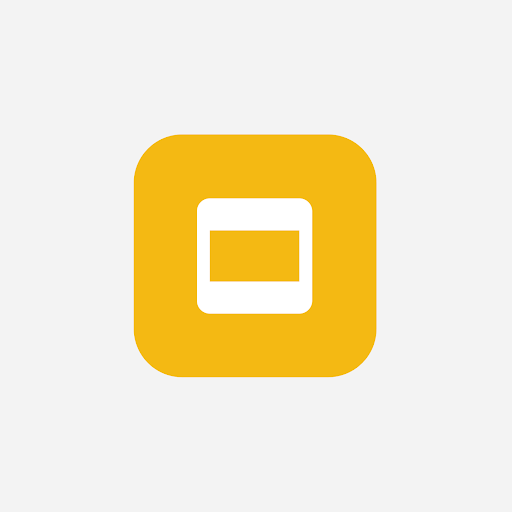
Logonuzu veya çiziminizi tüm öğe alanına sığdırmaya zorlamayın. Bunun yerine ana hat ızgarasını kullanarak konumlandırın.
Şekil bir logonun önemli bir parçasıysa çizimi tüm alanı kaplamaya zorlamayın. Bunun yerine logoyu yeni ana hat ızgarasına yerleştirin.
Mümkünse öğeniz için markanıza uygun olan ve şeffaflık içermeyen bir arka plan rengi seçin.
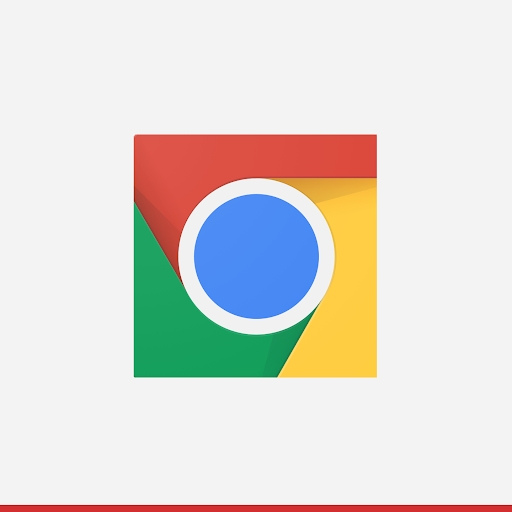
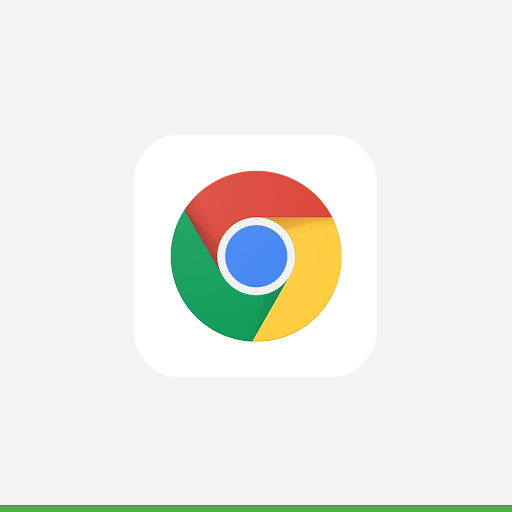
Köşe yarıçapı
Köşeleri yuvarlanmış öğeler yayınlamayın. Actions Center, logolara dinamik olarak bir köşe yarıçapı ve kenarlık uygular. Bu, simge farklı kullanıcı arayüzü düzenlerinde yeniden boyutlandırıldığında tutarlılık sağlar. Yarıçap, simge boyutunun% 20'si kadardır.